|
EURO Informationstext in die Belegarten einbinden
|   |
EURO Informationstext in die Belegarten einbinden
Nach dem Sie den Euroinformationstext gemäß Vorbereitung markiert und kopiert haben, können Sie den kopierten Text nun in Ihr gewünschtes Formular einbinden.
Dazu öffnen Sie mittels Datensatz korrigieren (![]() ) einen bereits vorhandenen Beleg (Rechnung, Gutschrift, etc.). Nach Auswahl des Beleges wählen Sie den Befehl Beleg drucken (
) einen bereits vorhandenen Beleg (Rechnung, Gutschrift, etc.). Nach Auswahl des Beleges wählen Sie den Befehl Beleg drucken (![]() ). Im Dialogfeld "Belege drucken" klicken Sie die Schaltfläche "Einrichten" an.
). Im Dialogfeld "Belege drucken" klicken Sie die Schaltfläche "Einrichten" an.
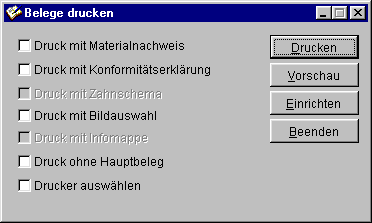
Sie gelangen dann automatisch in den Berichts-Designer, um den ausgewählten Beleg anzupassen.
Gehen Sie mit Hilfe der Bildlaufleiste in den unteren Teil des Formulares und überprüfen Sie, ob ausreichend Platz für den Euro Informationstext besteht. Sollte nicht ausreichend Platz für den Text vorhanden sein, müssen Sie gegebenenfalls den Bereich im Seitenfuß verlängern. Hierfür klicken Sie auf die Seitenfuß-Leiste und ziehen diese mit der Maus nach unten.
Im Anschluß daran markieren Sie alle Objekte die nach unten verschoben werden müssen. Mehrere Objekte lassen sich gezielt auch dadurch markieren, wenn während des Markierens die Taste ‘Shift’ (=Umschalttaste zum Schreiben von Großbuchstaben) gedrückt gehalten wird.
Sind alle Objekte markiert, ziehen Sie diese mit der Maus oder der Pfeiltaste nach unten. Nun können Sie den Euro Informationstext mittels "Einfügen" im Menü Bearbeiten importieren.
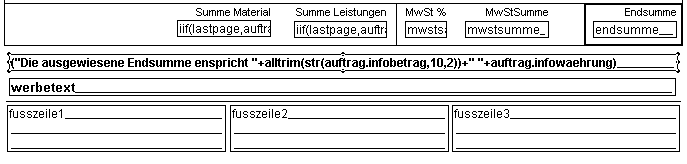
Bei Bedarf können Sie das Objekt Ihren Wünschen entsprechend positionieren.